mengendalikanSelepas kemas kini iOS 14iPhone tidak akan dihidupkan yang tersekat pada logo AppleMasalah?Atau tiba-tiba iPhone anda tersekat pada logo Apple dan tidak dapat melepasinya.
Anda tidak bersendirian, beberapa pengguna iPhone 10 telah melaporkan bahawa iPhone mereka tiba-tiba dimatikan, tidak dapat dihidupkan atau tidak menunjukkan sebarang ikon pengecasan bateri apabila dipalamkan.Atau iPhone saya beku dan tidak boleh dimatikan atau ditetapkan semula.
Jadi sila ingat satu soalan,Mengapa iPhone saya tidak boleh hidup?Masalah ini boleh berlaku disebabkan oleh masalah perisian atau perkakasan.Ini mungkin masalah dengan penyesuai pengecasan atau kabel, bateri mati, ranap perisian, dsb.jika andaApple iPhonetiada kuasa了, tidak mengecas dan tidak akan bermula sama sekali, berikut ialah nasihat Apple mengenai masalah itu, jika ia tidak membetulkannya, anda perlu menghantarnya untuk dibaiki.
Contents [show]
iPhone tersekat pada logo Apple
iPhone tidak akan dihidupkan kerana perisian telah ranap dan perlu ditetapkan semula atau dipulihkan, atau masalah perkakasan menghalang iPhone anda daripada dihidupkan.Mari tentukan sama ada isu perisian atau perkakasan menghalang iPhone anda daripada dihidupkan.

cas telefon anda
Ya, kedengarannya jelas, tetapi seseorang boleh menyimpan iPhone anda.Pastikan bateri iPhone anda mempunyai kuasa yang mencukupi untuk menjalankan telefon.Angkat iPhone anda dan pasangkannya seperti biasa untuk mengecas.Biarkan ia mengecas selama 15-30 minit.Ia mungkin dihidupkan secara automatik.Jika tidak, hanya tekan dan tahan Butang kuasa Hidupkannya.
Juga, cuba mengecas iPhone anda dengan kabel lain dan pengecas lain.Atau, cuba cas iPhone orang lain dengan kabel dan pengecas anda.Kenal pasti masalah dengan pengecas, kabel USB atau telefon itu sendiri.

Mulakan semula iPhone anda
Tekan dan tahan butang Tidur/Bangun di bahagian atas telefon bimbit sehingga peluncur merah muncul pada skrin.Luncurkannya ke atas untuk mematikannya, kemudian ulangi untuk menghidupkan semula telefon.
Jika iPhone anda dibekukan dan tidak akan dimulakan semula seperti biasa, lakukan perkara berikut:
- Tekan dan tahan butang Tidur/Bangun dan butang Utama pada masa yang sama selama sekurang-kurangnya 10 saat
- Jika peluncur merah muncul atau skrin malap, tekan dan tahan kedua-dua butang sehingga logo Apple muncul.
lakukan tetapan semula keras
Melakukan tetapan semula keras boleh membantu jika telefon anda tidak dapat dihidupkan atau tersekat pada logo Apple disebabkan isu berkaitan perisian.pada iPhoneTetapan semulaData pengguna tidak dipadamkan, tetapi ia mengosongkan RAM dan menamatkan proses yang tidak diingini.
Jika anda mempunyai iPhone X, 11 atau iPhone 12
- Tekan dan lepaskan dengan cepat Kelantangan naik butang, kemudian tekan dan lepaskan perlahankan suara Butang.
- Kemudian, tekan dan tahan Butang kuasa( 8/8 Plus/X/11/12 ) atau Butang sebelah (iPhone X).Tekan dan tahan sehingga logo Apple muncul pada skrin.
Jika anda mempunyai iPhone 7 atau 7 Plus
- teruskan dan tekan Butang kuasa Dan lebih rendah isi padu Butang.Tekan dan tahan selama sekurang-kurangnya 20 saat sehingga logo Apple muncul pada skrin.
Jika anda mempunyai iPhone 6S atau lebih lama
- teruskan dan tahan Butang kuasa 和 Butang rumah .Tekan dan tahan selama sekurang-kurangnya 20 saat sehingga logo Apple muncul pada skrin.
Pulihkan iPhone dengan iTunes
Lakukan tetapan semula keras untuk menghidupkan iPhone anda, tetapi anda tidak boleh melepasi skrin but, atau anda mendapat skrin biru atau merah, maka anda harus memasang iOS pada iPhone anda menggunakan iTunes.Anda perlu menggunakan versi terkini iTunes.
langkah 01:Sambungkan iPhone ke PC
langkah 02: Tekan dan lepaskan butang kelantangan naik dan turun secara berturut-turut.
Jika anda mempunyai iPhone 7 atau 7 Plus
- Tekan butang kuasa dan kelantangan turun serentak sehingga anda memasuki mod pemulihan iTunes.
Jika anda mempunyai iPhone 6s atau lebih lama
- Tekan dan tahan butang rumah dan kuasa pada masa yang sama sehingga anda memasuki mod pemulihan.
langkah 03:Sekarang, tekan dan tahan butang sisi sehingga mod pemulihan masa muncul pada skrin.
langkah 04: Untuk mengemas kini, klik Kemas kini.Anda tidak akan kehilangan data peribadi apabila mengemas kini iOS melalui iTunes.Jika anda ingin memadam data iPhone, pilih "Pulihkan"
Ralat tidak diketahui berlaku (4005)
Apabila memulihkan, jika anda menerima maklumat yang salah iPhone tidak boleh dipulihkan.Ralat tidak diketahui (4005) berlaku. " Cuba penyelesaian berikut:
- Naik taraf kepada versi iTunes terkini yang tersedia.
- Mulakan semula komputer.
- Pulihkan iPhone anda menggunakan kabel USB lain atau komputer lain.
- Paksa iPhone anda untuk dimulakan semula.
- Pastikan iPhone anda dicas sepenuhnya
- Anda mempunyai sekurang-kurangnya 1 GB ruang storan percuma pada iPhone anda
- Sambungkan iPhone anda ke komputer anda dengan kabel USB asal yang diperakui Apple
- Kemas kini komputer anda kepada sistem pengendalian (OS) terkini
Elakkan kemas kini perisian tegar peranti
Nota: Sesetengah tapak mengesyorkan atau mengesyorkan pelaksanaanKemas kini perisian tegar perantiatau arahan pemulihan.Ini adalah raja segala pemulihan dan boleh menghapuskan sepenuhnya ipone anda.Atau kita boleh katakan beberapa kod di sana telah dipadamkan dan dipulihkan.Tetapi Apple tidak mempunyai arahan untuk pemulihan DFU di tapak webnya, jadi ia boleh mengacaukan telefon anda secara kekal.
Adakah iPhone anda sedang boot sekarang?Jika tiada kaedah di atas berfungsi dan iPhone masih tidak dapat dihidupkan, tersekat pada logo Apple, maka anda boleh pergi ke Sokongan Apple.

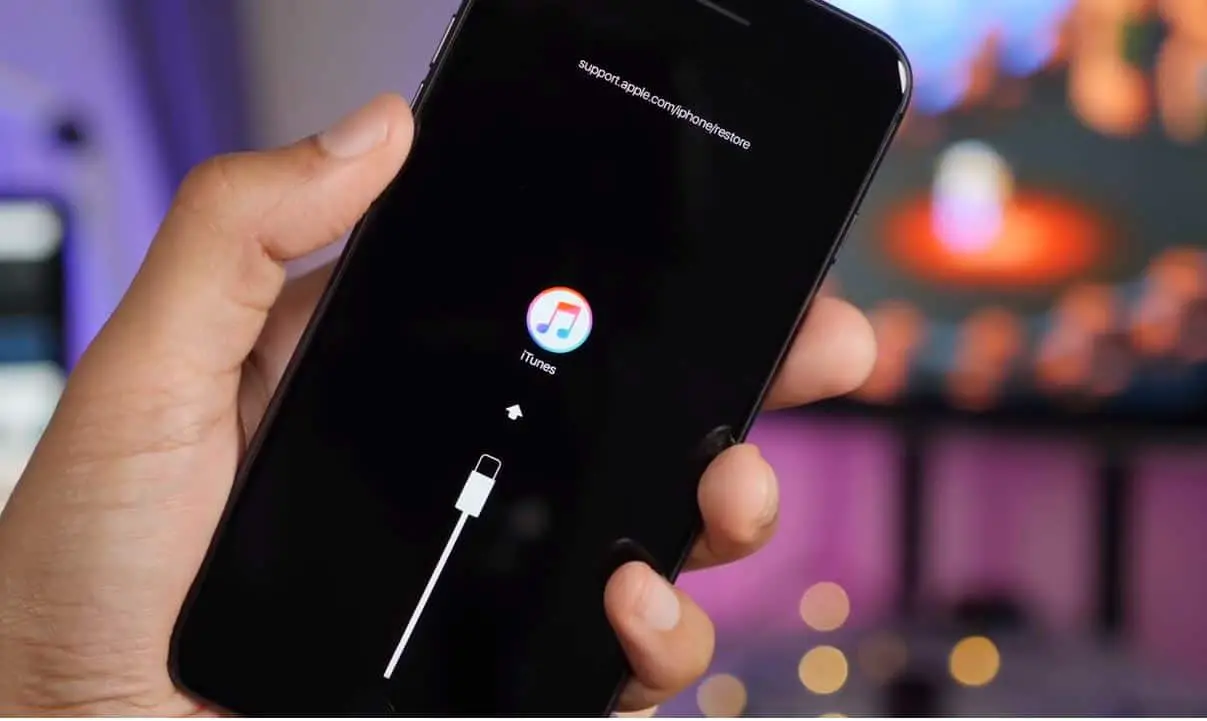
![iPhone tidak akan dihidupkan selepas kemas kini iOS 14? [4 penyelesaian]](https://oktechmasters.org/wp-content/uploads/2021/09/25142-iphone-wont-turn-on-after-update.jpg)

